2013.06.18гҖҖеҲҶи§ЈгҒ—гҒҰгҒҝгҒҫгҒ—гҒҹгҖӮгғ¬гғ“гғҘгғјжңҖеҫҢгҒ®гҒ»гҒҶгҒ«гҖҢгҒ¶гӮ“гҒӢгҒ„гҒҷгӮӢгӮҲгҖҚиҝҪиЁҳ
гҒ“гҒ®иЈҪе“ҒгҒҜ
еӨ–йғЁгҒӢгӮүгҒ®иЎқж’ғгҒ«иҖҗгҒҲгӮүгӮҢгӮӢж§ӢйҖ гҒ«гҒӘгҒЈгҒҰгҒ„гӮӢ
гғқгғјгӮҝгғ–гғ«HDDгҒ«
пј§гӮ»гғігӮөгӮ’жҗӯијүгҒҷгӮӢгҒ“гҒЁгҒ«гӮҲгҒЈгҒҰ
еӮҫгҒҚгӮӮжӨңзҹҘгҒ—гҖҒгӮҲгӮҠиЎқж’ғгҒ«еј·гҒҸиЁӯиЁҲгҒ•гӮҢгҒҰгҒ„гҒҫгҒҷгҖӮ
гҒқгӮҢгҒ гҒ‘гҒ§гҒӘгҒҸ
пј§гӮ»гғігӮөгҒ®иүҜгҒ•гӮ’еҲ©з”ЁгҒ—гҒҰгҖҒ
HDDгӮ’зҪ®гҒҸеҗ‘гҒҚгҒ«гӮҲгҒЈгҒҰ
HDDеҶ…гҒ®гғҮгғјгӮҝж§ӢйҖ гӮ’еӨүжӣҙгҒҷгӮӢж©ҹиғҪгӮӮжҗӯијүгҒ•гӮҢгҒҰгҒ„гҒҫгҒҷгҖӮ
гҒ§гҒҜгҒ§гҒҜгҖҒгҒ©гҒ®гӮҲгҒҶгҒӘж©ҹиғҪгҒӘгҒ®гҒ§гҒ—гӮҮгҒҶгҒӢгҖҒ
жҰӮиҰігҒӢгӮүгғҒгӮ§гғғгӮҜгҒ—гҒҰгҒ„гҒҚгҒҫгҒҷгӮҲгҖӮ
гҖҢWHITEгҖҚгҒЈгҒҰгҒЁгҒ“гӮҚгҒҢгӮ№гғҶгӮӯгҒҷгҒҺгҒҫгҒҷгӮӢгҖӮ
гғҫ(Вҙ^Пү^)гғҺвҷӘ
еҶ…е®№зү©гӮ’зўәиӘҚгҒ—гҒҰгҒ„гҒҚгҒҫгҒҷгҖӮ
USB3.0гӮұгғјгғ–гғ«гҒҢпј’жң¬гҒӨгҒ„гҒҰгӮӢгҒ®гҒ§гҒҷгҒҢгҖҒ
гҒ“гӮҢгҒҜгҖҒй•·гҒ•гҒҢйҒ•гҒҶгӮӮгҒ®гҒӘгҒ®гҒ§гҒҷгҖӮ
зҙ°гҒӢгҒ„ж°—йҒЈгҒ„гҒӮгӮҠгҒҢгҒҹгҒ„гҒ§гҒҷгҒӯгҖӮ
еҶ…и”өгҒ•гӮҢгҒҰгҒ„гӮӢгӮҪгғ•гғҲгӮҰгӮ§гӮў
Acronis True Image 2013 гҒ®гғ—гғӯгғҖгӮҜгғҲгӮӯгғјгҒҜ
гӮ»гғғгғҲгӮўгғғгғ—гӮ¬гӮӨгғүпјҲWindowsзүҲпјүгҒ«иЁҳијүгҒ•гӮҢгҒҰгҒ„гӮӢгҒ®гҒ§гҒҷгӮҲгҖӮ
гғ—гғ¬гғҹгӮўгғ гғ¬гғ“гғҘгғјгҒ§гҒҜ
еҝңеӢҹгҒ—гҒҹгҒЁгҒҚгҒ«гҖҒгҖҢиҮӘеҲҶгҒҢеҪ“йҒёгҒ—гҒҹгӮүдҪ•гӮ’гҒ—гҒҹгҒ„гҒ®гҒӢгҖҚ
гҒ„гӮҸгӮҶгӮӢгҖҒгғһгғӢгғ•гӮ§гӮ№гғҲпјҲе…¬зҙ„пјүгӮ’иЁҳе…ҘгҒ—гҒҰеҝңеӢҹгҒҷгӮӢгӮҸгҒ‘гҒ§гҒҷгҒҢ
гҒ“гҒ®гҒЁгҒҚгҒ®е®ЈиЁҖгҒ—гҒҹеҶ…е®№гҒҜзө¶еҜҫгҒ«гғ¬гғ“гғҘгғјеҶ…е®№гҒ«еҗ«гӮҒгҒӘгҒ„гҒЁгҒ„гҒ‘гҒӘгҒ„гҒ®гҒ§гҒҷгӮҲгҖӮ
гҒ§гҒ§гҒ§
з§ҒгҒ®гғһгғӢгғ•гӮ§гӮ№гғҲ
дёҖз•ӘгӮ„гӮҠгҒҹгҒ„гҒ“гҒЁгҒҜгҖҒ
гҒ“гҒ®иЈҪе“ҒгҒҢгҒ©гӮҢгҒ гҒ‘
зҷҪгғ»гғӣгғҜгӮӨгғҲгғ»гғ©гғ–гҖҖгҒӘгҒ®гҒӢгӮ’гғ¬гғ“гғҘгғјгҒҷгӮӢгҒ“гҒЁгҒӘгҒ®гҒ§гҒҷгҖӮ
еүҚзҪ®гҒҚгҒҢй•·гҒҸгҒӘгӮҠгҒӨгҒӨ
гғқгғјгӮҝгғ–гғ«гҒӘHDDгҒ§гҒ“гҒ®гӮҲгҒҶгҒ«гҖҒгғӣгғҜгӮӨгғҲгҒЁгҒ—гҒҰгҒ®иЈҪе“ҒгҒҜ
ж•°гҖ…гҒӮгӮҠгҒҫгҒҷгҒҢгҖҒгғӣгғҜгӮӨгғҲиЈҪе“ҒгӮ’иҙ”еұ“гҒ«гҒ—гҒҰгҒ„гӮӢ
з§ҒгҒ«гҒ“гҒ®иЈҪе“ҒгҒ®гғ—гғ¬гғҹгӮўгғ гғ¬гғ“гғҘгғјгҒҢжӢ…еҪ“гҒҷгӮӢгҒ“гҒЁгҒҢгҒ§гҒҚгҒҰ
гҒЁгҒЈгҒҰгӮӮгҖҒгҒ—гҒӮгӮҸгҒӣгҖҒ
гҒқгӮҢгҒ гҒ‘гҒ§гҖҒгҒ—гҒӮгӮҸгҒӣгҒӘгҒ®гҒ§гҒҷгӮҲгҖӮ
гҒӮгҒҒгҖҒгғӣгғҜгӮӨгғҲгғј
гҒЎгӮҮгҒЈгҒЁгғҖгғ©гғҖгғ©жӣёгҒ„гҒҰгҒ—гҒҫгҒ„гҒҫгҒ—гҒҹгҒҢгҖҒ
гҒҫгҒҡгҒҜгҖҒгҒ©гҒ®гӮҲгҒҶгҒӘгғӣгғҜгӮӨгғҲHDDгҒӘгҒ®гҒӢгҖҒ
гҒ„гҒҸгҒӨгҒӢгҒ®еҶҷзңҹгҒ§гғ¬гғ“гғҘгғјгҒ—гҒҰгҒ„гҒҚгҒҫгҒҷгҖӮ
гҒ–гӮүгҒЈгҒЁгҒ—гҒҹ
зүӣйқ©гҒ®гӮҲгҒҶгҒӘдёҠиіӘгҒӘиіӘж„ҹгҒ®HDDгҒ«гҒӘгҒЈгҒҰгҒ„гҒҫгҒҷгҖӮ
гҒӮгҒЈгғӣгғҜгӮӨгғҲгҒӘHDDгҒ«гҒӘгҒЈгҒҰгҒ„гҒҫгҒҷгҖӮ
жӢЎеӨ§гҒҷгӮӢгҒЁгҒЎгӮҮгҒЈгҒЁгҒҜиҰӢгҒҹзӣ®гҒ§
иіӘж„ҹгӮ’дјқгҒҲгӮүгӮҢгӮӢгҒӢгҒ—гӮҸгҖӮ
гғһгғғгғҲгҒӘиіӘж„ҹгҒ§гҖҒе…үжІўгғӣгғҜгӮӨгғҲгӮ’е„Әе…ҲгҒ—гҒҰйҒёжҠһгҒҷгӮӢз§ҒгҒ§гӮӮ
гҒ“гӮҢгӮӮгҖҒгҒӘгҒӢгҒӘгҒӢ
гғ гғ•гғј
гғҫ(Вҙ^Пү^)гғҺвҷӘ
еҲҶи§ЈгҒҷгӮӢгҒЁгҒҚгҒҜгҖҒгҒ“гҒ®зү№ж®ҠгғҚгӮёгӮ’еҸ–гӮҠеӨ–гҒҷгҒ“гҒЁгҒ«гҒӘгӮҠгҒқгҒҶгҒ§гҒҷгҒӯгҖӮ
гӮӮгҒҶгҖҒUSB3.0гҒҢгҒӮгҒҹгӮҠгҒҫгҒҲгҒ®дё–з•ҢгҒ«гҒӘгҒЈгҒҰгҒҚгҒҰгҒҫгҒҷгҒӢгӮү
гӮӨгғігӮҝгғјгғ•гӮ§гӮӨгӮ№гҒҜгӮӮгҒЎгӮҚгӮ“USB3.0гҒ§гҒҷгӮҲгҖӮ
гӮігғҚгӮҜгӮҝе·®иҫјеҸЈгҒҢгҒЎгӮҮгҒЈгҒЁеҘҘгҒ«гҒӘгҒЈгҒҰгҒҫгҒҷгҒӯгҖӮ
USB3.0гӮұгғјгғ–гғ«гӮ’жҺҘз¶ҡгҒҷгӮӢгҒЁгҖҒгӮігғҚгӮҜгӮҝгҒҢгҒЎгӮҮгҒ“гҒЈгҒЁе…ҘгӮҠиҫјгӮҖгӮҲгҒҶгҒӘеҪўгҒ«гҒӘгӮҠгҒҫгҒҷгҖӮ
йҮҚгҒ•гӮ’иЁҲжё¬гҒ—гҒҰгҒҝгҒҫгҒҷгҖӮ
жң¬дҪ“гҒ®йҮҚгҒ•гҒҜгҖҒзҙ„168g
USB3.0гӮұгғјгғ–гғ«гҒ®й•·гҒ„гҒ»гҒҶгҒҜгҖҒ41g
зҹӯгҒ„USB3.0гӮұгғјгғ–гғ«гҒҜгҖҒ25g
гҒқгӮҢгҒ§гҒҜгҖҒгҒ“гҒ®гғӣгғҜгӮӨгғҲHDDгҒ®йӯ…еҠӣгӮ’дјқгҒҲгӮӢпјҲпјҹпјүгҒҹгӮҒ
гҒҠж°—гҒ«е…ҘгӮҠгҒ®гғӣгғҜгӮӨгғҲгӮўгӮӨгғҶгғ гҒЁжҜ”ијғгҒ—гҒҰ
гғӣгғҜгӮӨгғҲгҒҢгҒ©гӮҢгҒ гҒ‘жӯЈзҫ©гҒӘгҒ®гҒӢгӮ’
зўәгҒӢгӮҒгҒҹгҒ„гҒЁжҖқгҒ„гҒҫгҒҷгҖӮ
гҒҫгҒҡгҒҜгҖҒBluetoothгӮӯгғјгғңгғјгғү
е…үжІўгӮӮгӮҲгӮҚгҒ—гҒ„гҒ§гҒҷгҒҢгҖҒгғһгғғгғҲгҒ®гӮӮгҒ„гҒ„гҒӘгҒҜгғј
гҒ“гҒЎгӮүгҒҜгҖҒзҷҪгҒӘгҒӯгӮ“гҒ©гӮҚгҒ„гҒ©
гӮӨгӮ«гҒЎгӮғгғјгғјгғјгғјгӮ“
гҒӯгӮ“гҒ©гӮҚгҒ„гҒ©гҒ®еёҪеӯҗгҒ®гғһгғғгғҲгҒӘиіӘж„ҹгӮҲгӮҠгӮӮ
HDPD-AUT500W гҒ®гҒ»гҒҶгҒҢгӮӮгҒЈгҒЁдёҠиіӘгҒ§гҒҷгҖӮ
гҒ“гҒЎгӮүгҒҜгҖҒзҷҪгҒ®гғҮгӮёгӮ«гғЎгҖӮ
жңҖиҝ‘гҒҜiPhone5гҒ§еҶҷзңҹгӮ’ж’®еҪұгҒ—гҒҹгӮӮгҒ®гӮ’гӮҲгҒҸдҪҝгҒҶгҒ®гҒ§
гҒӮгӮ“гҒҫгӮҠеҮәз•ӘгҒҢгҒӮгӮҠгҒҫгҒӣгӮ“гҒҢ
гҒ“гҒ®гӮҲгҒҶгҒӘе…үжІўгҒӘзҷҪгғҮгӮёгӮ«гғЎгҒ«гӮӮ
иІ гҒ‘гҒӘгҒ„гҒҗгӮүгҒ„гҖҒгӮӯгғ¬гӮӨгҒӘзҷҪHDPD-AUT500WгҒ«гҒӘгҒЈгҒҰгҒҫгҒҷгҒӯгҖӮ
гҒ„гӮҲгҒ„гӮҲзҷ»е ҙ
гҒ§гӮӮгҖҒiPhone4SгҒ§гҒҷгӮҲгҖӮ
гғӣгғҜгӮӨгғҲгҒӘиЈҪе“ҒгҒ®д»ЈеҗҚи©һгҒЁжҖқгҒЈгҒҰгҒҫгҒҷгҒҢ
гҒ“гҒ® HDPD-AUT500W гӮӮгҒӘгҒӢгҒӘгҒӢгӮӯгғ¬гӮӨгҒӘгғҮгӮ¶гӮӨгғігҒҳгӮғгҒӘгҒ„гҒ®гҖӮ
жңҖиҝ‘е°Һе…ҘгҒ—гҒҹ
гӮігғӯгӮігғӯгҒЁгҒ—гҒҹе…үжІўгғҮгӮ¶гӮӨгғігҒ®гғўгғҗгӮӨгғ«гғҗгғғгғҶгғӘгғјгҒ§гҒҷгҖӮ
гҒ“гҒ®гӮ»гғғгғҲгҒ§жҢҒгҒЎжӯ©гҒҸгҒ“гҒЁгҒҢеӨҡгҒҸгҒӘгӮҠгҒқгҒҶгҒӘгҒ®гҒ§
гҒ“гҒ®зө„гҒҝеҗҲгӮҸгҒӣгҒҜзҸҫе®ҹзҡ„гҒ§гҒҷгҒӯгҖӮ
гғӣгғҜгӮӨгғҲгҒ®гӮ»гғғгғҲгҒ§гҖҒиҰӢгҒҹзӣ®гӮӮгҒ„гҒ„гҒ§гҒҷгҒӯгҖӮ
DS Lite гҒЁжҜ”гҒ№гҒҰгҒҝгӮӢгҒЁгҖҒгҒӘгӮ“гҒ гҒӢдјјгҒҹгӮҲгҒҶгҒӘеӨ§гҒҚгҒ•гҒ§гҒҷгҒӯгҖӮ
гҒ§гӮӮгҖҒгғӣгғҜгӮӨгғҲгҒҢгҒҷгҒ°гӮүгҒ—гҒ„гҒ®гҒҜ
й–“йҒ•гҒ„гҒӘгҒ„гӮҸгҒ‘гҒ§гҒҷгҖӮ
е°ҸгҒ•гҒӘжҷӮиЁҲгҒҜгҒ„гҒӨгӮӮиҰӢгӮӢдҪҚзҪ®гҒ«зҪ®гҒ„гҒҰгҒҫгҒҷгҒ®гҒ§
гҒ„гҒӨгӮӮиҰӢж…ЈгӮҢгҒҰгҒ„гӮӢгҒҷгҒ°гӮүгҒ—гҒ„зҷҪгҒЁжҜ”гҒ№гҒҰгҒҝгҒҰгӮӮ
гӮ„гҒЈгҒұгӮҠгҖҒHDPD-AUT500W гҒҜгҒҷгҒ°гӮүгҒ—гҒ„иіӘж„ҹгҒ«гҒӘгҒЈгҒҰгҒҫгҒҷгҒӯгҖӮ
гҒқгҒ—гҒҰгҖҒжҷ®ж®өиҰӢгҒӢгҒ‘гҒӘгҒ„гҒ‘гӮҢгҒ©
гҒҶгӮҢгҒ—гҒ„гҒЁгҒ“гӮҚгҒӘ
гғЎгӮӨгғігғ‘гӮҪгӮігғігҒ®гӮ·гғЈгғүгӮҰгғҷгӮӨгҒ®гғҲгғ¬гӮӨгҒ®зҷҪгҒ•гҒЁжҜ”гҒ№гҒҰгҒҝгҒҫгҒҷгҖӮ
жұәгҒ—гҒҰеӨ–гҒ—гҒҰгҒқгҒ®гҒҫгҒҫгҒ гҒӢгӮү
жҜ”ијғгҒ—гҒҰгҒ„гӮӢгӮ“гҒҳгӮғгҒӘгҒ„гӮ“гҒ гҒӢгӮүгҒӯгҖӮ
гҒ“гҒ“гҒҫгҒ§жҜ”ијғгҒ—гҒҰгҒҚгҒҰ
ж°—гҒҘгҒ„гҒҹгҒ“гҒЁгҒҢгҒӮгӮӢгӮ“гҒҳгӮғгҒӘгҒ„гҒ®гҒ§гҒ—гӮҮгҒҶгҒӢгҖӮ
гҒқгҒҶгҖҒ
гғӣгғҜгӮӨгғҲгҒҜгҒҷгҒ°гӮүгҒ—гҒ„гҒЈгҒҰгҒ“гҒЁгӮҲгҖӮ
гҒқгӮҚгҒқгӮҚеӢ•дҪңгҒ•гҒӣгҒҰгҒҝгҒҫгҒ—гӮҮгҒҶгҖӮ
д»ҠеӣһжҺҘз¶ҡгҒҷгӮӢгғ‘гӮҪгӮігғігҒҜдёӢгҒ®гӮ„гҒЈгҒұгӮҠгғӣгғҜгӮӨгғҲгғ‘гӮҪгӮігғігҒ«гҒӘгӮҠгҒҫгҒҷгҖӮ
USB3.0гҒ«гҒӘгҒЈгҒҹеҪұйҹҝгҒӘгҒ®гҒ§гҒ—гӮҮгҒҶгҒӢ
жҳ”гҒ«гӮҲгҒҸйҒӯйҒҮгҒ—гҒҹ
дәҢиӮЎUSBгӮұгғјгғ–гғ«гӮ’дҪҝгӮҸгҒҡгҒЁгӮӮ
гӮұгғјгғ–гғ«пј‘жң¬гҒ§HDDгӮ’й§ҶеӢ•гҒ•гҒӣгӮүгӮҢгӮӢгҒ®гҒҜгҖҒгӮ„гҒЈгҒұгӮҠдҫҝеҲ©гҒ§гҒҷгҒӯгҖӮ
жҺҘз¶ҡгҒҷгӮӢгҒЁгҖҒHDDеҒҙгҒҜйқ’гҒҸе…үгӮҠгҒҫгҒҷгҖӮ
гҒЎгӮҮгҒЈгҒЁжҢҜеӢ•гӮ’дёҺгҒҲгҒҰгҒҝгҒҫгҒҷгҖӮ
USBгҒ§жҺҘз¶ҡгҒ—гҒҹгҒҫгҒҫHDDгӮ’и»ҪгҒҸжҢҜгҒЈгҒҰгҒҝгҒҫгҒҷгҒЁ
гғ”гғігӮҜгҒ«е…үгӮҠгҒҫгҒҷгҖӮ
гҒ•гҒҰгҒ•гҒҰгҖҒгӮӮгҒҶгҒЎгӮҮгҒЈгҒЁгғҖгғЎгғјгӮёгӮ’дёҺгҒҲгҒҰгҒҝгҒҫгҒҷгҖӮ
HDDгӮ’зёҰгҒ«гҒ—гҒҰгҖҒеҒҙйқўгӮ’дҪ•еәҰгҒӢжңәгҒ«гӮігғігӮігғігҒ•гҒӣгӮӢгҒЁ
иөӨгҒҸгҒӘгӮҠгҒҫгҒ—гҒҹгҖӮ
гҒ“гҒ®зҠ¶ж…ӢгҒ«гҒӘгӮӢгҒЁгҖҒгғ‘гӮҪгӮігғіеҒҙгҒӢгӮүиӘҚиӯҳгҒ—гҒӘгҒҸгҒӘгӮҠгҒҫгҒҷгҖӮ
йӣ»жәҗгҒ®дҫӣзөҰгӮ’жӯўгӮҒгҒЎгӮғгҒҶгӮҲгҒҶгҒ§гҒҷгҒӯгҖӮ
гғ©гғігғ—гҒҢиҰӢгҒҲгӮӢгҒ»гҒҶгӮ’дёҠгҒ«гҒ—гҒҰгғ‘гӮҪгӮігғігҒёжҺҘз¶ҡгҒҷгӮӢгҒЁ
гҒ“гҒ®гӮҲгҒҶгҒӘзҠ¶ж…ӢгҒЁгҒ—гҒҰиӘҚиӯҳгҒ•гӮҢгҒҫгҒҷгҖӮ
д»®жғіDVD RW гғүгғ©гӮӨгғ–гҒЈгҒҰгҒ©гҒ®гӮҲгҒҶгҒ«дҪҝгҒҶгҒ®гҒӢгҒ—гӮүгҖӮ
еҸҚеҜҫеҒҙгҒ«гҒ—гҒҰгғ‘гӮҪгӮігғігҒёжҺҘз¶ҡгҒҷгӮӢгҒЁ
гҒ“гҒ®гӮҲгҒҶгҒ«иӘҚиӯҳгҒҷгӮӢеҶ…йғЁгғҮгғјгӮҝгҒҢйҒ•гҒЈгҒҰгҒҸгӮӢгҒ®гҒ§гҒҷгҖӮ
еӢ•дҪңгҒ•гҒӣгҒҰгӮӢгҒ®гҒ§гҒҷгҒӢгӮүгҖҒ
гҒӨгҒ„гҒ§гҒ«гғҷгғігғҒгғһгғјгӮҜгӮӮжё¬е®ҡгҒ—гҒҰгҒҝгҒҫгҒ—гӮҮгҒҶгҖӮ
д»ҠеӣһгҒҜж–°гҒ—гҒ„гғ‘гӮҪгӮігғігҒЁ
еҸӨгҒ„гғ‘гӮҪгӮігғігҒЁгҒ§жҜ”ијғгҒ—гҒҫгҒ—гҒҹгӮҲгҖӮ
пјҲж–°гҒ—гҒ„гғ‘гӮҪгӮігғіпјүпјӢгӮӘгғігғңгғјгғүUSB3.0
пјҲеҸӨгҒ„гғ‘гӮҪгӮігғіпјүпјӢгӮӘгғігғңгғјгғүUSB2.0
CPUпјҡIntel Pentium E6700 3.20GHz
гғЎгғўгғӘпјҡ4GB
гғһгӮ¶гғјгғңгғјгғүпјҡasus P5G41T-M LX
пјҜпјіпјҡWindowsXP SP3
гғҷгғігғҒгғһгғјгӮҜзөҗжһңгҒҢеҮәгӮӢгҒҫгҒ§
пј•жҷӮй–“гҒ»гҒ©гҒӢгҒӢгӮҠгҒҫгҒ—гҒҹгҖӮ
гҒӘгҒңгҒӢгҒ—гӮүгҖӮ
гӮ„гҒЈгҒұгӮҠгҖҒUSBгҒҜгӮӮгҒҶ3.0гҒҢжЁҷжә–гҒ§дҪҝгҒҶеҝ…иҰҒгҒ«гҒӘгҒЈгҒҰгҒҚгҒҰгҒҫгҒҷгҒӯгҖӮ
йҖҹеәҰгҒҢгҒҫгҒЈгҒҹгҒҸйҒ•гҒЈгҒҰгҒҚгҒҫгҒҷгҖӮ
гҒ“гҒ®HDDгҒҜд»®жғізҡ„гҒ«гҒ§гҒҷгҒҢгҖҒе…үеӯҰгғүгғ©гӮӨгғ–гҒҢеҶ…и”өгҒ•гӮҢгҒҰгҒ„гҒҫгҒҷгҖӮ
гҒӮгҒҸгҒҫгҒ§гӮӮд»®жғізҡ„гҒ«гҒ§гҒҷгӮҲгҖӮ
гҒ§гҒҷгҒӢгӮүгҖҒзү©зҗҶзҡ„гҒ«DVDгҒӘгҒ©гҒ®еӘ’дҪ“гӮ’жҢҝе…ҘгҒҷгӮӢгҒ“гҒЁгҒҜгҒ§гҒҚгҒҫгҒӣгӮ“гҒҢ
гҒ“гҒ“гҒ§гҖҒISOгғ•гӮЎгӮӨгғ«гӮ’жӣёгҒҚиҫјгӮ“гҒ§
гғ‘гӮҪгӮігғігӮ’гҒ“гҒ®д»®жғіе…үеӯҰгғүгғ©гӮӨгғ–гҒӢгӮүиө·еӢ•гҒ•гҒӣгӮүгӮҢгӮӢгҒ®гҒӢ
з§ҒгҖҒж°—гҒ«гҒӘгӮҠгҒҫгҒ—гҒҹ гҒ®гҒ§
и©ҰгҒ—гҒҰгҒҝгҒҫгҒ—гҒҹгҖӮ
гӮҲгғјгҒҸдҪҝгҒҶISOгғ•гӮЎгӮӨгғ«гҒЁгҒ—гҒҰ
гӮ„гҒЈгҒұгӮҠгҖҒmemtest гҒ§гҒ—гӮҮгҒҶгҖӮ
гҒ“гҒЎгӮүгҒӢгӮүгҖҒISOгғ•гӮЎгӮӨгғ«гӮ’гғҖгӮҰгғігғӯгғјгғүгҒ—гҒҰгҒҠгҒҚгҒҫгҒҷгҖӮ
http://www.memtest.org/
Windows7 гҒ«гҒҜгҖҒISOгғ•гӮЎгӮӨгғ«гӮ’жӣёгҒҚиҫјгӮҖж©ҹиғҪгҒҢжЁҷжә–жҗӯијүгҒ•гӮҢгҒҰгҒ„гӮӢгҒ®гҒ§
гҒ“гҒ®гҒҫгҒҫд»®жғіе…үеӯҰгғүгғ©гӮӨгғ–гҒёжӣёгҒҚиҫјгҒҝгҒ—гҒҫгҒҷгҖӮ
жӣёгҒҚиҫјгҒҝгҒ§гҒҚгҒҹгҒ®гҒ§
иө·еӢ•гҒ§гҒҚгӮӢгҒЈгҒӢгҒ§
BIOSгӮ’зўәиӘҚгҒ—гҒҰгҒҝгҒҫгҒ—гҒҹгҒҢгҖҒд»®жғіе…үеӯҰгғүгғ©гӮӨгғ–гҒҢ
иӘҚиӯҳгҒ•гӮҢгҒҫгҒӣгӮ“гҖӮ
гҒҶгӮҖгӮҖгҖҒгҒ§гҒҚгҒӘгҒ„гҒЈгҒҰгҒ“гҒЁгҒӢгҖӮ
гғ‘гӮҪгӮігғігӮ’жҸӣгҒҲгҒҰзўәиӘҚгҒ—гҒҰгҒҝгҒҫгҒҷгҖӮ
гҒ“гҒЎгӮүгҒ®гғ‘гӮҪгӮігғігҒёжҺҘз¶ҡгҒ—гҒҰгҒҝгҒҫгҒҷгӮҲгҖӮ
з„ЎдәӢгҒ«иӘҚиӯҳгҒ§гҒҚгҒҫгҒ—гҒҹгҒ—гҖҒmemtestгӮ’иө·еӢ•гҒ•гҒӣгӮӢгҒ“гҒЁгӮӮгҒ§гҒҚгҒҫгҒ—гҒҹгҖӮ
гҒҶгӮҖгӮҖгҖҒUSBгғЎгғўгғӘгҒ§иө·еӢ•гҒ§гҒҚгӮӢгғ‘гӮҪгӮігғігҒ§гҒӮгҒЈгҒҰгӮӮ
гҒ“гҒ®HDDеҶ…гҒ®д»®жғіе…үеӯҰгғүгғ©гӮӨгғ–гҒӢгӮүиө·еӢ•гҒ§гҒҚгҒӘгҒ„гӮӮгҒ®гӮӮгҒӮгӮҠгҒҫгҒ—гҒҹгҖӮ
гҒ“гҒ®HDDгҒ«гҒҜгҒ„гӮҚгҒ„гӮҚгҒӘгӮҪгғ•гғҲгӮҰгӮ§гӮўгҒҢе…ҘгҒЈгҒҰгҒҫгҒҷгҖӮ
гҒҫгҒҡгҒҜгҖҒгғ‘гӮҪгӮігғігҒӢгӮүHDDгӮ’жҺҘз¶ҡгҒ—гҒӘгҒ„зҠ¶ж…ӢгҒ§
гҒІгҒЈгҒҸгӮҠиҝ”гҒ—гҒҰгҒӢгӮүгҖҒUSBжҺҘз¶ҡгҒ—гҒҫгҒҷгҖӮ
гҒҷгӮӢгҒЁгӮҪгғ•гғҲгӮҰгӮ§гӮўгҒҢеҸҺйҢІгҒ•гӮҢгҒҹд»®жғіе…үеӯҰгғүгғ©гӮӨгғ–гҒҢж–°гҒ—гҒҸиӘҚиӯҳгҒ•гӮҢгҒҫгҒҷгҒ®гҒ§
гҒ“гҒ“гҒӢгӮүгӮҪгғ•гғҲгӮҰгӮ§гӮўгӮ’гӮӨгғігӮ№гғҲгғјгғ«гҒ—гҒҰгҒ„гҒҚгҒҫгҒҷгҖӮ
дёҠгҒӢгӮүй Ҷз•ӘгҒ«зўәиӘҚгҒ—гҒҰгҒ„гҒҚгҒҫгҒ—гӮҮгҒҶгҖӮ
гҒҫгҒҡгҒҜгҖҒG-SENS-MONITOR гҒ§гҒҷгҖӮ
гҒ“гӮҢгҒҜгҖҒгҒ“гҒ®HDDгҒ«еҶ…и”өгҒ•гӮҢгҒҹGгӮ»гғігӮөгҒҢгҒ©гҒ®гӮҲгҒҶгҒ«еӢ•дҪңгҒҷгӮӢгҒ®гҒҢ
з”»еғҸгӮ’гӮӮгҒЈгҒҰзўәиӘҚгҒҷгӮӢгӮҪгғ•гғҲгӮҰгӮ§гӮўгҒ§гҒҷгҖӮ
е®ҹйҡӣгҒ«HDDгӮ’еӮҫгҒ‘гҒҹгӮҠгҖҒжҢҜгҒЈгҒҹгӮҠгҒҷгӮӢгҒ“гҒЁгҒ§зўәиӘҚгҒ§гҒҚгӮӢгҒ®гҒ§гҒҷгҒҢгҖҒ
гғҮгғўгғўгғјгғүгӮ’гӮҜгғӘгғғгӮҜгҒҷгӮӢгҒ“гҒЁгҒ§
HDDгҒёгҒ®йӣ»жәҗгӮ’жӯўгӮҒгҒҰгҒӢгӮүеӢ•дҪңгҒ•гҒӣгӮӢгҒ“гҒЁгҒҢгҒ§гҒҚгҒҫгҒҷгҖӮ
гҒ“гӮҢгҒ«гӮҲгӮҠгҖҒHDDгҒёгҒ®гғҖгғЎгғјгӮёгӮ’и»ҪжёӣгҒ•гҒӣгӮӢгҒ“гҒЁгҒҢгҒ§гҒҚгҒҫгҒҷгҖӮ
гҒ“гӮҢгҒҜгҖҒгҒҶгӮҢгҒ—гҒ„гҒ§гҒҷгҒӯгҖӮ
гғҮгғўгғўгғјгғүгҒ«гҒ—гҒҰгҒӢгӮү
HDDгӮ’жҝҖгҒ—гҒҸжҢҜгӮӢгҒЁгҖҒиөӨгҒҸгҒӘгӮҠгҒҫгҒҷгҒӯгҖӮ
гҒҫгҒҹгҖҒHDDгҒ®зөөгҒҢGгӮ»гғігӮөгҒ«гҒ—гҒҹгҒҢгҒЈгҒҰ
еӮҫгҒ„гҒҹгӮҠгҖҒеӣһи»ўгҒ—гҒҹгӮҠгӮӮгҒ—гҒҫгҒҷгҖӮ
ж¬ЎгҒ«гҖҒAcronis Ture Image гӮ’зўәиӘҚгҒ—гҒҫгҒҷгҖӮ
гғҗгғғгӮҜгӮўгғғгғ—гғ»гғӘгӮ«гғҗгғӘгӮҪгғ•гғҲгӮҰгӮ§гӮўгҒ®дёӯгҒ§гҒҜ
з§ҒгҒҜдёҖз•ӘдҪҝгҒ„гӮ„гҒҷгҒ„гҒЁж„ҹгҒҳгҒҰгҒ„гӮӢгӮӮгҒ®гҒ§гҒҷгҖӮ
гӮӨгғігӮ№гғҲгғјгғ«гҒҷгӮӢгҒ®гҒ«гҖҒгғ—гғӯгғҖгӮҜгғҲгӮӯгғјгҒҢеҝ…иҰҒгҒ«гҒӘгҒЈгҒҰгҒҚгҒҫгҒҷгҒҢ
гҒ“гӮҢгҒҜгҖҒиЈҪе“ҒгҒ«ж·»д»ҳгҒ—гҒҰгҒ„гӮӢгӮ»гғғгғҲгӮўгғғгғ—гӮ¬гӮӨгғүпјҲWindowsзүҲпјүгҒ«иЁҳијүгҒ•гӮҢгҒҰгҒ„гҒҫгҒҷгҖӮ
ж–°гҒ—гҒ„гғҗгғјгӮёгғ§гғігӮ’гғҖгӮҰгғігғӯгғјгғүгҒ—гҒҰгҒӢгӮүгҖҒгӮӨгғігӮ№гғҲгғјгғ«гҒЁгҒ„гҒҶжөҒгӮҢгҒ«гҒӘгӮҠгҒҫгҒҷгҖӮ
ж–°гҒ—гҒ„гғҗгғјгӮёгғ§гғігҒ«гҒӘгҒЈгҒҹгӮүгҖҒгҒЁгҒЈгҒҰгӮӮгҒӮгҒЎгҒ“гҒЎеӨүгӮҸгҒЈгҒҰгҒҫгҒҷгҒӯгҖӮ
гҒ“гҒ“гҒӢгӮүгҒ®и©ізҙ°гҒӘдҪҝгҒ„ж–№гҒҜ
гҒ“гҒ®гғҸгғјгғүгӮҰгӮ§гӮўгҒЁгҒ—гҒҰгҒ®гғ¬гғ“гғҘгғјгҒӢгӮүи©ұйЎҢгҒҢйӣўгӮҢгҒҰгҒ—гҒҫгҒҶгҒ®гҒ§
гҒ“гҒ“гҒӢгӮүе…ҲгҒҜеүІж„ӣгҒ•гҒӣгҒҰгҒ„гҒҹгҒ гҒҚгҒҫгҒҷгҖӮ
жңҖеҫҢгҒ«гғүгғ©гӮӨгғ–иӘҚиӯҳеӨүжӣҙгғ„гғјгғ«гӮ’зўәиӘҚгҒ—гҒҰгҒҝгҒҫгҒҷгҖӮ
Windowsз”ЁгҒӢMacз”ЁгҒӢгҒ§еҲқжңҹиЁӯе®ҡгӮ’иЎҢгҒҶгҒ“гҒЁгҒҢгҒ§гҒҚгӮӢгӮҲгҒҶгҒ§гҒҷгҒӯгҖӮ
гҒ“гҒ®иЈҪе“ҒгҒ®гғ¬гғ“гғҘгғјгҒЁгҒ—гҒҰгҖҒеҶ…е®№гӮ’гҒҫгҒЁгӮҒгҒҰгҒ„гҒҚгҒҫгҒҷгҖӮ
пјңиүҜгҒ„гҒЁгҒ“гӮҚпјһ
зҷҪгҒ„пјҒ
иЎқж’ғеҜҫзӯ–гҒҢж–ҪгҒ•гӮҢгҒҰгҒ„гӮӢ
GгӮ»гғігӮөгҒ§иЎқж’ғеҜҫзӯ–гҒ«пјӢгҒ—гҒҹе®үеҝғгҒҢгҒӨгҒ„гҒҰгҒҫгҒҷ
GгӮ»гғігӮөгҒ§гҒ®жӨңеҮәгҒ§гҖҒиЈҸиЎЁгҒ«гҒ—гҒҹгҒЁгҒҚгҒ«еҶ…е®№еӨүжӣҙгҒ•гӮҢгӮӢд»•зө„гҒҝ
пјңж”№е–„гҒ—гҒҰгӮӮгӮүгҒҲгӮҢгҒ°гҖҒгӮӨгӮӨгғҠпјһ
гӮўгӮҜгӮ»гӮ№зҠ¶ж…ӢгӮ’зўәиӘҚгҒҷгӮӢLEDгҒҢиЈҸйқўдҪҝз”ЁжҷӮгҒ«йҡ гӮҢгҒҰгҒ—гҒҫгҒҶгҒ®гҒ§гҖҒUSBгӮігғҚгӮҜгӮҝеҒҙгҒ«иЁӯгҒ‘гҒҰгҒ»гҒ—гҒ„
еҶ…и”өд»®жғіе…үеӯҰгғүгғ©гӮӨгғ–гҒӢгӮүиө·еӢ•гҒ§гҒҚгҒӘгҒ„гғ‘гӮҪгӮігғігҒҢгҒӮгӮӢ
гҒ“гҒ®гғ‘гӮҪгӮігғігҒҜUSBгғЎгғўгғӘгҒӢгӮүиө·еӢ•гҒ§гҒҚгӮӢгҒ®гҒ§гҖҒгҒ“гҒ®гҒӮгҒҹгӮҠж”№е–„еҸҜиғҪгҒӢгҒЁжҖқгҒ„гҒҫгҒҷ
зҷҪиүІгҒ®гғҮгӮ¶гӮӨгғігҒҢиүҜгҒ„гғқгғјгӮҝгғ–гғ«HDDгҒҢеў—гҒҲгҒҰгҒҚгҒҰгҒҫгҒҷгҒҢ
гҒ“гҒ®гӮҲгҒҶгҒ«иЎқж’ғеҜҫеҝңгҒҢгҒ—гҒЈгҒӢгӮҠгҒ—гҒҰгҒӮгӮҠ
гҒӢгҒӨгҖҒгғҮгӮ¶гӮӨгғігӮӮиүҜгҒ„гӮӮгҒ®гҒҜгҖҒеҲқгӮҒгҒҰгҒҝгҒӢгҒ‘гҒҫгҒ—гҒҹгҖӮ
гӮ„гҒЈгҒұгӮҠгғҮгӮ¶гӮӨгғігӮӮиүҜгҒ„гӮӮгҒ®гҒҢеў—гҒҲгҒҰгҒ„гҒҸгҒ“гҒЁгҒ«
йҒёжҠһгҒҷгӮӢгҒҶгӮҢгҒ—гҒ•гҒҢгҒӮгӮҠгҒҫгҒҷгҒӯгҖӮ
жңҖеҫҢгҒ«
I-O DATA HDPD-AUT500W гғ—гғ¬гғҹгӮўгғ гғ¬гғ“гғҘгғјгӮ’гҒ•гҒӣгҒҰй ӮгҒ‘гӮӢгҒ“гҒЁгҒЁгҒӘгӮҠгҒҫгҒ—гҒҹгҖӮ
zigsowгҒ®гҒҝгҒӘгҒ•гҒҫ
гҒЁгҒҸгҒ«гҒҠгӮӮгҒ®гҒ гҒЎгҒ®гҒҝгҒӘгҒ•гҒҫгҖҒгҒӮгӮҠгҒҢгҒЁгҒҶгҒ”гҒ–гҒ„гҒҫгҒҷгҖӮ
гҒқгҒ—гҒҰгҖҒzigsowй–ўдҝӮиҖ…гҖҒI-O DATAй–ўдҝӮиҖ…гҒ®ж–№гҖ…гҒ«гҒёгӮӮ
гҒҠзӨјз”ігҒ—дёҠгҒ’гҒҫгҒҷгҖӮ
---гҒ“гҒ“гҒӢгӮүе…ҲгҒҜе®Ңе…ЁгҒӘгҒҠгҒҫгҒ‘иҰҒзҙ гҒ§гҒҷгҖҒиЈҪе“ҒгҒ®гғ¬гғ“гғҘгғјгҒЁгҒҜй–ўдҝӮгҒӮгӮҠгҒҫгҒӣгӮ“---
гҒ©гӮҢгҒ гҒ‘иЎқж’ғгҒ«иҖҗгҒҲгӮӢгҒ“гҒЁгҒҢгҒ§гҒҚгӮӢгҒӢ
гҒ гҒ„гҒҹгҒ„гғ¬гғ“гғҘгғјгҒ§гҒҚгҒҹгҒЁжҖқгҒЈгҒҰгҒҫгҒҷгҒӢгӮү
еҲҘгҒ®иҖҗд№…жҖ§гӮ’зўәиӘҚгҒ—гҒҰгҒҝгҒҫгҒҷгҖӮ
пј‘пјҗпјҗдәәд№—гҒЈгҒҰгӮӮеӨ§дёҲеӨ«гҒҳгӮғгҒӘгҒ„гҒ‘гӮҢгҒ©
дҪ•еҢ№д№—гӮӢгҒ“гҒЁгҒҢгҒ§гҒҚгӮӢгҒ§гҒ—гӮҮгҒҶгҒӢгҖҒ
зўәиӘҚгҒҷгӮӢгҒ“гҒЁгҒ«гҒ—гҒҫгҒҷгӮҲгҖӮ
гҒҫгҒҡгҒҜгҖҒпј‘еҢ№
гҒ“гӮ“гҒӘгҒ®гҒҜе•ҸйЎҢгҒ®зҜ„з–ҮгҒ§гҒҜгҒӮгӮҠгҒҫгҒӣгӮ“гҖӮ
пј’еҢ№
гҒ„гҒӨгӮӮгҒӘгӮ“гҒ гҒЈгҒҰгҖҒгҒ“гҒ®е°ҸгҒ•гҒӘпј’еҢ№гҒ®гҒ»гҒҶгҒҢгҖҒгӮҲгҒҸгғ¬гғ“гғҘгғјгҒЁгҒӢгҒ«зҷ»е ҙгҒ—гҒҰгҒҫгҒҷгҖӮ
пј“еҢ№
гҒӮгӮҢгӮҢгҖҒе°ҸгҒ•гҒ„гҒ®пј“еҢ№гӮӮеұ…гҒҹгҒӢгҒ—гӮҸгҖӮ
пј‘пј’еҢ№
пјҹпјҹпјҹ
гғҮгӮіHDDгҒ«гҒӘгҒЈгҒҰгҒ—гӮӮгҒҶгҒҹгҖӮ
пј‘пј’еҢ№пјӢпј–еҢ№
гҒ•гҒӮгҒ•гҒӮгҖҒгҒ“гҒ“гҒӢгӮүгҒҢжң¬з•ӘгӮҲгҖӮ
пјҹпјҹпјҹеҢ№
гҒҰгҒЈгҒәгӮ“гҒ«гҖҒз§ҒгҒҢд№—гӮҚгҒҶгҒЁгҒҷгӮӢгҒЁгҖҒ
гғ—гӮ®гғЈгғј
пјҒпјҒпјҒеҢ№
зөҗеұҖгҒҝгӮ“гҒӘд№—гӮӢгҒ®гҒҜгҖҒгҒЎгӮҮгҒЈгҒЁ
гӮҖгӮҠ
еӨұзӨјгҒ—гҒҫгҒ—гҒҹгғ»гғ»гғ»гҖӮ
вҖ»еҲҶи§ЈгҒҷгӮӢгҒЁгҖҒгғЎгғјгӮ«дҝқйҡңгҒҜжңүе„ҹгғ»з„Ўе„ҹгҒ«гҒӢгҒӢгӮҸгӮүгҒҡ
гҖҖеҸ—гҒ‘гӮҢгҒӘгҒҸгҒӘгӮҠгҒҫгҒҷгҖӮ
гғҚгӮёпј’жң¬гҒ§еҲҶи§ЈгҒ§гҒҚгҒқгҒҶгҒӘгҒ®гҒ§
еҶ…йғЁгҒҢ
з§ҒгҖҒж°—гҒ«гҒӘгӮҠгҒҫгҒҷгҖӮ
гҒӘгҒ®гҒ§гҖҒгҒ•гҒЈгҒқгҒҸгғҗгғ©гғҗгғ©гҒ«гҒҷгӮӢгҒ“гҒЁгҒ«гҖӮ
жЎҲеӨ–еӣәгҒҸй–үгҒҫгҒЈгҒҰгҒҫгҒҷгҒҢгҖҒгҒҢгӮ“гҒ°гҒЈгҒҰ
й–ӢгҒ‘гҒҰгҒ—гҒҫгҒ„гҒҫгҒҷгӮҲгҖӮ
гғҚгӮёпј’жң¬гӮ’еҸ–гӮҠеӨ–гҒ—гҒҫгҒ—гҒҹгҖӮ
гӮ«гғҗгғјгӮ’еҸ–гӮҠеӨ–гҒ—гҒҫгҒҷгҖӮ
гӮ«гғҗгғјгҒ®е‘ЁеӣІгҒҜгҒҹгҒҸгҒ•гӮ“гҒ®гғ„гғЎгҒ§гғӯгғғгӮҜгҒ•гӮҢгҒҰгҒ„гӮӢгҒ®гҒ§
гҒ“гӮҢгҒҢгҒӘгҒӢгҒӘгҒӢи§ЈйҷӨгҒҷгӮӢгҒ®гҒ«еӨ§еӨүгҒ§гҒ—гҒҹгҖӮ
гӮҙгғ гғҖгғігғ‘гғјгҒҢгӮұгғјгӮ№гҒЁHDDгҒ®й–“гҒ«е…ҘгҒЈгҒҰгҒҫгҒҷгҒӯгҖӮ
гҒ“гӮҢгҒ§иЎқж’ғгҒ«еӮҷгҒҲгӮӢгӮ“гҒ§гҒҷгҖӮ
гӮӨгғігӮҝгғјгғ•гӮ§гӮӨгӮ№гҒ®еҹәзӣӨгҒҜгҒ“гӮ“гҒӘгҒ«гӮӮе°ҸгҒ•гҒ„гӮӮгҒ®гҒ«гҒӘгҒЈгҒҰгҒҫгҒҷгҖӮ
гҒҷгҒ°гӮүгҒ—гҒ„жҠҖиЎ“гҒ§гҒҷгҒӯгҖӮ
гӮұгғјгӮ№гӮ’зө„гҒҝз«ӢгҒҰгӮӢгҒЁгҒҚгҒ«
гҒ“гҒ®дёҖз•ӘгҒҠгҒҠгҒҚгҒӘгғ„гғЎпј“з®ҮжүҖгӮ’гғӯгғғгӮҜгҒ—гҒӘгҒ„гҒЁ
гҒ—гҒЈгҒӢгӮҠй–үгҒҫгӮүгҒҡ
гҒ—гҒӢгӮӮгҖҒгӮұгғјгӮ№гҒ®зҙ жқҗгҒҢиӢҘе№ІгӮ„гӮҸгӮүгҒӢгҒ„гӮӮгҒ®гҒ«гҒӘгҒЈгҒҰгҒ„гӮӢгҒ®гҒ§
гғ„гғЎгҒҢжҠҳгӮҢгӮӢгӮҲгӮҠгӮӮ
гҒҹгӮҸгӮ“гҒ§гҖҒгҒ„гҒӨгҒҫгҒ§гӮӮгӮұгғјгӮ№гҒҢгӮ«гғғгӮӯгғӘй–үгҒҫгӮүгҒӘгҒ„гӮҲгҒҶгҒ«гҒӘгҒЈгҒҰгҒҫгҒҷгҖӮ
гӮұгғјгӮ№гҒ®зҙ жқҗгӮӮ
гӮӮгҒ—гҒӢгҒ—гҒҹгӮүгҖҒиЎқж’ғеҜҫзӯ–гҒ®пј‘гҒӨгҒӢгӮӮгҒ—гӮҢгҒҫгҒӣгӮ“гҒӯгҖӮ



























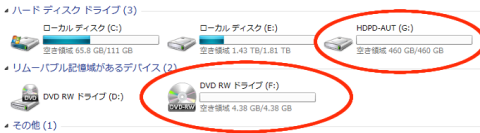
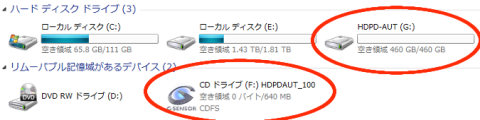
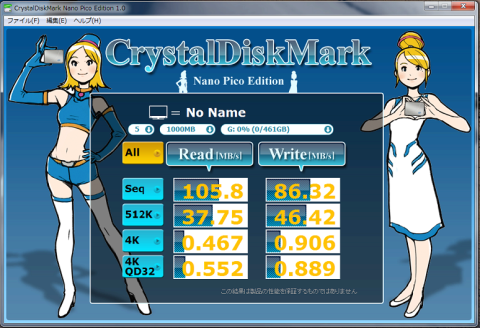










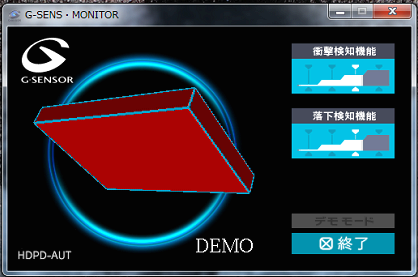

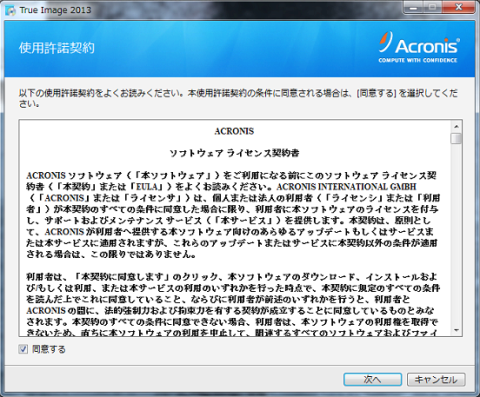

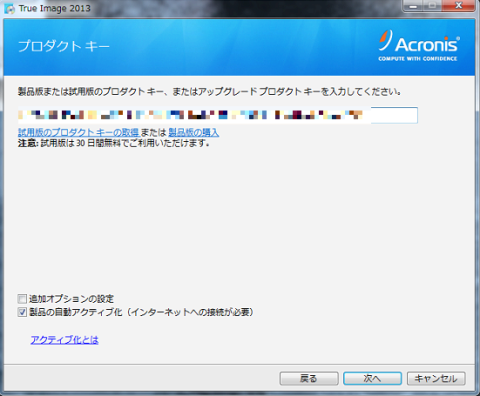

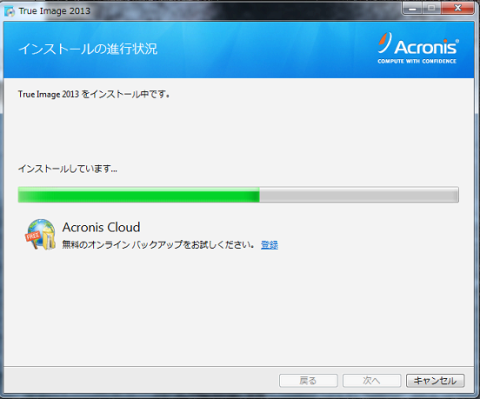

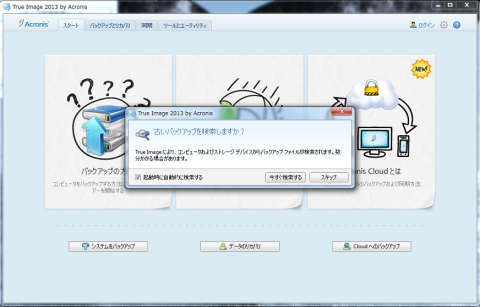






















manyaе«ҒгҒ•гӮ“
2013/06/17
зҷҪгҒЁгӮўгғ’гғ«гҒҜжӯЈзҫ©гҒЈгҒҰгҒ“гҒЁгҒ§гҒҷгҒӯгҖӮ
д»®жғіе…үеӯҰгғүгғ©гӮӨгғ–гҒЁгҒ—гҒҰдҪҝгҒҲгӮӢгҒ®гҒҜдҫҝеҲ©гҒқгҒҶгҒ§гҒҷгҒӯгғјгҖӮ
гӮҢгҒ„гӮ“гҒ•гӮ“
2013/06/17
гӮ„гӮҠгҒҹгҒ„гҒ“гҒЁгҒҜ
е…ЁгҒҰгӮ„гӮҠгҒҚгӮҠгҒҫгҒ—гҒҹгҖӮ
гҒ“гҒ®гҒҹгӮҒгҒ«йҮҸз”ЈеһӢгҒ®гҒӮгҒІгӮӢгӮ’еӨ§йҮҸгҒ«е°Һе…ҘгҒҷгӮӢгҒ“гҒЁгҒ«гҒ—гҒҫгҒ—гҒҹгҖӮ
гҒҫгҒЈгҒҹгҒҸ
гӮігӮӨгғ„гҒ«гғ—гғ¬гғҹгӮўгғ гғ¬гғ“гғҘгғјгҒ•гҒӣгӮӢгӮ“гҒҳгӮғгҒӘгҒӢгҒЈгҒҹгӮҸ
гҒЁжҖқгӮҸгӮҢгҒҰгӮӮгҖҒд»ҠеӣһгҒҜд»•ж–№гҒӮгӮҠгҒҫгҒӣгҒ¬гҖӮ
гғҫ( пҫҹвҲҖпҫҹ)пҫүпҫһ
гҒЁгҖҒд»®жғіе…үеӯҰгғүгғ©гӮӨгғ–гҒҜ
гҒ©гҒ®гғ‘гӮҪгӮігғігҒ§гӮӮеӢ•дҪңгҒҷгӮӢгҒЈгҒҰгӮҸгҒ‘гҒҳгӮғгҒӘгҒ„гҒ®гҒ§
гҒ“гҒ“гҒҜж”№е–„гҒ§гҒҚгӮӢгҒ®гҒ§гҒӮгӮҠгҒҫгҒ—гҒҹгӮүгҖҒ
ж”№е–„гӮ’гҖӮ
гҒқгӮҢгҒЁгӮӮгҖҒHDDгҒёгҒ®йӣ»еҠӣдёҚи¶ігҒ гҒӢгӮүеӢ•дҪңгҒ—гҒӘгҒ„гҒ®гҒӢгҒ—гӮүгҒӯгҖӮ
жӨңиЁјеҸҜиғҪгҒ§гҒ—гҒҹгӮүгҖҒиҝҪиЁҳгҒ—гҒҰгҒ„гҒҚгҒҫгҒҷгҖӮ
гӮ«гғјгғӘгғјгҒ•гӮ“
2013/06/17
гҒ„гӮ„гҒ„гӮ„HDDгғ¬гғ“гғҘгғјгӮӮгӮҲгҒӢгҒЈгҒҹw
гӮҢгҒ„гӮ“гҒ•гӮ“
2013/06/17
д»ҠеӣһгҒҜе®Ңе…ЁгҒ«гғҚгӮҝгҒ«иө°гҒЈгҒҰгҒ—гҒҫгҒ„гҒҫгҒ—гҒҹгҖӮ
гҒөгҒ…
гҒ“гӮҢгҒ§гҒІгҒЁж®өиҗҪгҖӮ
SchrГ¶dingers KatzeгҒ•гӮ“
2013/06/17
гҖҖOSгӮ’гҒ гҒҫгҒӣгӮӢзЁӢеәҰгҒҜдә’жҸӣжҖ§гҒҜдҝқгҒҹгӮҢгҒҰгҒ„гӮӢгҒ‘гҒ©гҖҒдҪ•гҒӢгҖҢжң¬зү©гҖҚгҒЁгҒҜгҒ—гҒҰгҒ„гӮӢиҝ”дәӢгҒҢйҒ•гҒҶгҒ®гҒ§гҒ—гӮҮгҒҶгҒӯгҒҮгҖӮ
гҖҖHDDгҒ®з”ҹгҒ®гғҮгғјгӮҝгҒЁгҒ—гҒҰгҒ©гҒҶгҒ„гҒҶжүұгҒ„гҒ«гҒӘгҒЈгҒҰгӮӢгҒ®гҒӢгҒЁгҒӢгҖҒгҒЎгӮҮгҒЈгҒЁж°—гҒ«гҒӘгӮҠгҒҫгҒҷгҖӮ
гҖҖCD-ROMгҒҳгӮғгҒӘгҒҸгҒҰгҖҒиЈҸеҒҙгӮӮдҪ•гҒӢгӮӨгғЎгғјгӮёе…ҘгӮҢгӮүгӮҢгҒҹгӮүжӣҙгҒ«гҒЎгӮҮгҒЈгҒЁйқўзҷҪгҒ’гҒӘгӮ“гҒ§гҒҷгҒҢгҒӯгҖӮTrueImageгҒ®иө·еӢ•гӮӨгғЎгғјгӮёгҒӘгӮ“гҒӢе…ҘгӮҢгҒҰгҒҠгҒ‘гҒ°гҖҒжҷ®йҖҡгҒ®гғ•гӮЎгӮӨгғ«гӮ·гӮ№гғҶгғ гҒ®ж–№гҒҜгғҗгғғгӮҜгӮўгғғгғ—гӮӨгғЎгғјгӮёгҖҒгғӨгғғгғҒгғһгғғгӮҝжҷӮгҒ«гҒҜд»®жғігғЎгғҮгӮЈгӮўгҒӢгӮүгҖҒгғ–гғјгғҲгҒ—гҒҰдёҠжӣёгҒҚвҖҰгҒӘгӮ“гҒҰйҒӢз”ЁгӮӮгҒ§гҒҚгҒқгҒҶгҒӘгӮ“гҒ§гҒҷгҒ‘гҒ©гҖӮ
гҖҖд»®жғігғүгғ©гӮӨгғ–гҒӢгӮүиө·еӢ•гҒ§гҒҚгӮӢгҒӘгӮүгҖҒROMеҢ–гҒ—гҒҹгӮӨгғЎгғјгӮёгҒ§иө·еӢ•гҒ§гҒҚгҒҰгҖҒиүІгҖ…гҒЁгҒ§гҒҚгӮӢгҒ“гҒЁгҒҜеәғгҒҢгӮҠгҒқгҒҶгҒӘж°—гҒҢгҒ—гҒӘгҒҸгӮӮгҒӮгӮҠгҒҫгҒӣгӮ“гҖӮ
гҖҖгҒӮгӮҢвҖҰжҺҘз¶ҡгҒҷгӮӢгҒЁгҖҢNTFSгҒ®й ҳеҹҹгҒЁдёЎж–№гҖҚиҰӢгҒҲгӮӢгҒ®гҒ§гҒҷгӮҲгҒӯгҖӮгҒ гҒЁгғҮгғҗгӮӨгӮ№гҒЁгҒ—гҒҰгҒҜгҖҒLUNгӮ’жҢҜгҒЈгҒҰиӯҳеҲҘгҒ—гҒҰгҒ„гӮӢгҒӢгӮүгҖҒдёҖз•ӘиӢҘгҒ„пјҲгӮӮгҒ—гҒҸгҒҜдёҖз•ӘеҫҢгӮҚгҒ®пјҹпјүгғҮгғҗгӮӨгӮ№гҒ—гҒӢиЎЁгҒ«иҰӢгҒҲгҒӘгҒҸгҒҰгҖҒBIOSгҒ§гҒҜгҖҢиҰӢгҒҲгҒӘгҒ„гҖҚгҒӘгӮ“гҒҰгҒ“гҒЁгҒҜгҒӘгҒ„гҒ§гҒ—гӮҮгҒҶгҒӢгҒӯгҖӮ
гҖҖUSB-HDDгӮӮжҳЁд»ҠгҒ гҒЁгғ–гғјгғҲгғҮгғҗгӮӨгӮ№гҒЁгҒ—гҒҰиҰӢгҒҲгӮӢгҒ“гҒЁгӮӮгҒӮгӮҠгҒҫгҒҷгҒҢгҖҒгҒқгҒ®гҒӮгҒҹгӮҠгӮӮгҒ©гҒҶгҒӘгӮ“гҒ§гҒ—гӮҮгҒҶгҖӮзүҮж–№гҒҜиҰӢгҒҲгӮӢгҒЁгҒ„гҒҶгҒ“гҒЁгҒ гҒЁгҖҒжҺҘз¶ҡгҒ®й–ўдҝӮгҒЁгҒ„гҒҶж°—гҒҢгҒ—гҒӘгҒҸгӮӮгҒӘгҒ„гҒ§гҒҷгҖӮ
гҖҖEFIгҒҜе…ҺгӮӮи§’гҖҒBIOSгҒ®ж–№гҒҜе®№йҮҸгҒ®еҲ¶йҷҗгӮӮгҒӮгӮҠгҒҫгҒҷгҒ®гҒ§гҖҒж„ҸеӨ–гҒЁйӣ‘гҒӘе®ҹиЈ…гҒ®гҒ“гҒЁгӮӮеӨҡгҒ„гҒ§гҒҷгҒ—гҖӮ
гӮҝгӮігӮ·гғјгҒ•гӮ“
2013/06/17
гғ¬гғ“гғҘгғје“ҒгҒҢзңҹгҒ®гғӣгғҜгӮӨгғҲгҒ«жҳҮиҸҜгҒ—гҒҰгҒҫгҒ—гҒҹгҒң...
гҒҸгӮ„гҒ—гҒ„гҒ®гҒҶгҖҒгҒҸгӮ„гҒ—гҒ„гҒ®гҒҶ.......
гғ—гғ¬гғҹгӮўгғ гғ¬гғ“гғҘгғјгҒҠз–ІгӮҢж§ҳгҒ§гҒ—гҒҹ......ж—…иЎҢз–ІгӮҢгҖҒйЈІгҒҝз–ІгӮҢ....пјЎпј¬пј¬
йҖҖдјҡгҒ—гҒҹгғҰгғјгӮ¶гғјгҒ•гӮ“
2013/06/17
toshi_wanganгҒ•гӮ“
2013/06/17
жҲ‘гҒҢ家гҒ«гҒҜгҖҒе°ҸгҒ•гҒ„гӮ«гғғгғ‘гҒҢж•°еҢ№гҒ„гҒҫгҒҷгҒ®гҒ§гҖҒ
д»ҠеәҰгҖҒгҒқгӮҢгӮ’ијүгҒӣгҒҰгҒҝгӮҲгҒҶгҒӢгҒӘгҒҒгҒЁпҪ—
гғ¬гғ“гғҘгғјгҖҒгҒҠз–ІгӮҢж§ҳгҒ§гҒ—гҒҹгҖӮ
гӮўгӮ№гғҲгғӯгғһгғігғҶгӮЈгғғгӮҜвҳҶгҒ•гӮ“
2013/06/17
гғ¬гғ“гғҘгғјеӢҹйӣҶгҒ®е•Ҷе“ҒеҶҷзңҹгҒҢй»’гҒ гҒЈгҒҹгҒ®гҒ§гҖҒзҷҪиүІгҒҜгӮҢгҒ„гӮ“гҒ•гӮ“е°Ӯз”Ёгғ¬гғ“гғҘгғјгӮ«гғ©гғјгҒӘгҒ®гҒӢгҒЁжҖқгҒЈгҒҰгҒ—гҒҫгҒ„гҒҫгҒ—гҒҹгҖӮпјҲгҒҝгҒӘгҒ•гӮ“зҷҪгҒ§гҒ—гҒҹгҒӯгғ»з¬‘пјү
гҒ—гҒӢгҒ—гҖҒгғ¬гғ“гғҘгғјгғҶгғјгғһгҒҢвҖңгғӣгғҜгӮӨгғҲгғ©гғҙвҖқгҒЁгҒҜпјҒ
гҒЁгҒҰгӮӮиүҜгҒҸдјқгӮҸгӮҠгҒҫгҒ—гҒҹгӮҲвҳҶ
G-SENS-MONITORгҒҜгҖҒжҢҷеӢ•гӮ’гҒҝгӮӢгҒ гҒ‘гҒ§гӮӮжҘҪгҒ—гҒқгҒҶгҒ§гҒҷгҒӯгҖӮ
зҸҫд»ЈгҒ®гӮ№гғ‘гӮӨжҳ з”»гҒ«еҮәгҒҰгҒҚгҒқгҒҶгҒӘйӣ°еӣІж°—гҒ§гҒҷгҒӯгҖӮ
жңҖеҫҢгҒ®гҒҠгҒҫгҒ‘гҖҒгҖҒжҹҗзү©зҪ®CMгӮ’жҖқгҒ„еҮәгҒ—гҒЎгӮғгҒ„гҒҫгҒ—гҒҹгҖӮ
гҒҠиҰӢдәӢгҒ§гҒҷвҳҶ
гӮҢгҒ„гӮ“гҒ•гӮ“
2013/06/17
гҒқгҒҶгҒӘгӮ“гҒ§гҒҷгӮҲ
гҒӣгҒЈгҒӢгҒҸ
TrueImageгҒҢеҸҺйҢІгҒ•гӮҢгҒҰгҒ„гӮӢгӮ“гҒ гҒӢгӮү
гҒ“гҒ®HDDгҒӢгӮүжңҖеҲқгҒӢгӮү
иө·еӢ•гҒ§гҒҚгӮӢгӮҲгҒҶгҒ«гҒ—гҒҰгҒӮгҒ’гҒҹгҒ»гҒҶгҒҢ
гӮӮгҒЈгҒЁдҫҝеҲ©гҒ гҒЁжҖқгҒҶгӮ“гҒ§гҒҷгӮҲ
гғ‘гӮҪгӮігғігҒҢиө·еӢ•гҒ—гҒӘгҒҸгҒӘгҒЈгҒҰ
гғҮгғјгӮҝж•‘еҮәгҒЈгҒҰгғ‘гӮҝгғјгғігҒӘдҪҝгҒ„ж–№гҒҢжғіе®ҡгҒ•гӮҢгҒҫгҒҷгӮӮгҒ®гҒӯ
гӮҢгҒ„гӮ“гҒ•гӮ“
2013/06/17
гӮҝгӮігӮ·гғј гҒ•гӮ“
гҒӮгӮҠгҒҢгҒЁгҒ§гҒҷ
е®ҹгҒҜеҚҲеүҚдёӯгҒ«гҒ“гҒ®гғ¬гғ“гғҘгғјгӮ’е®ҢжҲҗгҒ•гҒӣгҒӘгҒҚгӮғгҒӘ
зҗҶз”ұгҒҢгҒӮгҒЈгҒҹгҒ®гҒ§гҒҷгӮҲ
гҒқгӮҢгҒҜгҒ®гҒЎгҒ»гҒ©гҒ®ж—ҘиЁҳгҒ«гҒҰ
д»Ҡж—Ҙж—Ҙд»ҳгҒ§гҒҜжҺІијүгҒ§гҒҚгҒӘгҒ•гҒқгҒҶгҒ§гҒҷгҒ‘гӮҢгҒ©
гӮҢгҒ„гӮ“гҒ•гӮ“
2013/06/17
е–ңгӮ“гҒ§й ӮгҒ‘гҒҰгҒӘгҒ«гӮҲгӮҠгҒӘгӮ“гҒ§гҒҷ
гғ гғ•гғ•гғјгғј
гӮҢгҒ„гӮ“гҒ•гӮ“
2013/06/17
гҒ“гҒ®гғ¬гғ“гғҘгғјгҒ®гҒҹгӮҒгҒ«
еӨ§йҮҸеў—е“ЎгҒ—гҒҹгҒ®гҒҜ
гғҠгӮӨгӮ·гғ§гҒӘгӮ“гҒ§гҒҷгӮҲ
гӮ«гғғгғ‘гҒҜжҘҪгҒ—гҒҝгҒӘгҒ®гҒ§гҒҷгӮҲ
гӮҢгҒ„гӮ“гҒ•гӮ“
2013/06/17
гҒҫгҒ•гҒӢ
гҒӮгҒ®гғ¬гғ“гғҘгғјгғҶгғјгғһгҒ§OKгҒҢеҮәгӮӢгҒЁгҒҜжҖқгӮҸгҒӘгҒӢгҒЈгҒҹгҒ§гҒҷ
гҒ§гӮӮ
иүҜгҒ„ж©ҹдјҡгҒ§гҒҷгҒӯ
з§ҒгҒҢгҒ©гӮҢгҒ гҒ‘гғӣгғҜгӮӨгғҲгӮ№гӮӯгғјгҒӘгҒ®гҒӢ
гҒЎгӮҮгҒЈгҒЁгҒҜ
гӮўгғ”гғјгғ«гҒ§гҒҚгҒҹгҒ®гҒҳгӮғгҒӘгҒ„гҒ®гҒ§гҒ—гӮҮгҒҶгҒӢ
гҒ“гӮҢгҒӢгӮүгӮӮ
зҸҫе ҙгҒ«жәҖи¶ігҒҷгӮӢгҒ“гҒЁгҒӘгҒҸ
гӮӮгҒЈгҒЁгҒҷгҒ°гӮүгҒ—гҒ„гғӣгғҜгӮӨгғҲгӮ’жҺўгҒ—гҒҫгҒҷгӮҲ
гҒҝгҒЈгҒЎгӮғгӮ“гҒ•гӮ“
2013/06/18
гҒ•гҒҷгҒҢгҖҒжҘҪгҒ—гҒ•гӮ’дјқгҒҲгӮӢгғ¬гғ“гғҘгғјгҒҜгҖҒгӮҢгҒ„гӮ“гҒ•гӮ“гҒҜ(пҫҹвҲҖпҫҹ)зҘһгҒ®пҫ–пҪ¶пҪ°пҫқ
гӮўгғ’гғ«гҒЎгӮғгӮ“гҖҒгҒӮгӮ“гҒӘгҒ«еұ…гҒҹгҒ®пҪһпҪһпҪһпҪһпҪһпҪһпҪһвҖҰ(пјӣВҙР”пҪҖ)пҪіпҪіпҪҜвҖҰ
з§ҒгӮӮиҝҪиЁҳгҒ§гҖҒдҪ•гҒӢгӮ’гҒ—гҒЎгӮғгҒҠгҒҶгҒӢгҒӘпҪһпҪ—
гӮҢгҒ„гӮ“гҒ•гӮ“
2013/06/18
гҒҝгҒЈгҒЎгӮғгӮ“ гҒ•гӮ“
гҒӮгӮҠгҒҢгҒЁгҒҶгҒ”гҒ–гҒ„гҒҫгҒҷ
гҒӮгҒІгӮӢйҮҸз”ЈеһӢгҒҜ
д»Ҡе№ҙгҒӢгӮүгҒ®е°Һе…ҘгҒӘгҒ®гҒ§гҒҷгӮҲ
еӨ§жҙ»иәҚгҒ§гҒӘгҒӢгҒӘгҒӢгҖҒгӮҲгҒ„гӮҲгҒ„
йҖҖдјҡгҒ—гҒҹгғҰгғјгӮ¶гғјгҒ•гӮ“
2013/06/18
cybercatгҒ•гӮ“
2013/06/18
гғ»еӨ–д»ҳгҒ‘HDDгҒ«гӮӮгғӣгғҜгӮӨгғҲгӮ’жұӮгӮҒгҒҰгҒ—гҒҫгҒҶгӮҢгҒ„гӮ“гҒ•гӮ“гҒҜзҷҪгӮ№гӮӯгӮ№гӮӯгғјгҒ§гҒӮгӮӢгҒ“гҒЁ
гғ»гғқгғјгӮҝгғ–гғ«HDDгҒ®дёҠгҒ§гҒ®гҒӨгҒҝгӮўгғ’гғ«гғһгғӢгӮўгҒҜйӣЈгҒ—гҒ„гҒ“гҒЁ
д»ҘдёҠпјҒ
пјҺпјҺпјҺпјҺгҒ гҒЈгҒҹгҒЈгҒ‘гҒӢпјҹпҪ—пҪ—пҪ—пҪ—
гӮҢгҒ„гӮ“гҒ•гӮ“
2013/06/18
гҒҠгҒ»гғј
гҒ•гҒҸгҒӣгӮ“гҒ©гҒҠгӮҠ
гӮҢгҒ„гӮ“гҒ•гӮ“
2013/06/18
зҷҪгӮ№гӮӯгӮ№гӮӯгӮ№гғј
гҒ“гӮҢгҒ§гҒЎгӮҮгҒЈгҒЁгҒ§гӮӮ
гҒҝгҒӘгҒ•гӮ“гҒ«зҹҘгҒЈгҒҰгӮӮгӮүгҒЈгҒҹгҒӢгӮӮгҒ—гӮҢгҒҫгҒӣгӮ“гҒӯ
гғҚгӮігҒӨгҒҝгҒ—гҒҹгҒ»гҒҶгҒҢгӮҲгҒӢгҒЈгҒҹгҒӢгҒ—гӮҸ
гҒ§гӮӮ
гҒ“гҒ“гҒҜ
гҒӮгҒІгӮӢгҒ§жұәгӮҒгҒҰгҒҝгҒҹгҒӢгҒЈгҒҹгҒ®гҒ§гҒ—гҒҹ
жҲ‘иј©пјҒгғҶгғҲгҒ§гҒӮгғјгӮӢвҷӘгҒ•гӮ“
2013/06/18
ж©ҹиғҪгҒҢеӨүгӮҸгӮӢгҒЈгҒҰйқўзҷҪгҒ„гҒ§гҒҷгҒӯпјҒпјҒ
гҒӮгҒІгӮӢгғ¬гғ“гғҘгғјгҒҠз–ІгӮҢж§ҳгҒ§гҒ—гҒҹ(笑)
гӮҢгҒ„гӮ“гҒ•гӮ“
2013/06/18
гҒ“гҒ“гҒҜгҖҒGгӮ»гғігӮөгҒ®иүҜгҒ•гӮ’гҒҶгҒҫгҒҸеҲ©з”ЁгҒ§гҒҚгҒҰгҒҫгҒҷгҒӯгҖӮ
гҒӮгҒЁгҒҜгҖҒгӮӮгҒҶгҒЎгӮҮгҒЈгҒЁ
гҒ©гҒ®гӮҲгҒҶгҒӘзЁ®йЎһгҒ®гғ‘гӮҪгӮігғігҒ§гӮӮ
иө·еӢ•гҒ§гҒҚгӮӢгӮҲгҒҶгҒ«
дёӢдҪҚдә’жҸӣжҖ§гӮ’й«ҳгӮҒгҒҰж¬ІгҒ—гҒ„гҒЁгҒ“гӮҚгҒ§гҒҷгҖӮ
гҒӮгҒІгӮӢгҒҜ
дәҲжғігҒ©гҒҠгӮҠгҒ®еұ•й–ӢгҒ«гҒӘгҒЈгҒҰгҒҸгӮҢгҒҫгҒ—гҒҹгҖӮ
гғ гғ•гғј
гҒЁгҒЈгҒ·гӮҠгӮ“гҒ•гӮ“
2013/06/18
гҒЁгҒҰгӮӮеҸӮиҖғгҒ«гҒӘгӮҠгҒҫгҒ—гҒҹгҖҒгҒӮгӮҠгҒҢгҒЁгҒҶгҒ”гҒ–гҒ„гҒҫгҒҷпјҒ
дёҚж„ҸгҒ«HDDгӮ’гӮұгғјгӮ№гҒ”гҒЁгғҮгӮ№гӮҜгҒӢгӮүиҗҪгҒЁгҒ—гҒҰгҒ—гҒҫгҒЈгҒҹгӮҠгҒ—гҒҹжҷӮзӯү
еҠ©гҒӢгӮҠгҒҫгҒҷгҒӯгҖӮ
йҒ…延жӣёиҫјгҒҝдёӯгҒ гҒЈгҒҹгӮүгҒ©гҒҶгҒӘгӮӢгӮ“гҒ гӮҚгҒҶвҖҰпјҹпјҹпјҹ
KitaгҒ•гӮ“
2013/06/18
еҶҚзө„гҒҝз«ӢгҒҰеҫҢгӮӮгҖҒжӯЈеёёгҒ«еӢ•дҪңгҒ—гҒҰгҒ„гҒҫгҒҷгӮҲгҒӯгҖӮ
пј§гӮ»гғігӮөгғјгӮӮгҖҒHDDгҒЁгҒ—гҒҰгӮӮгҖӮ
гӮҢгҒ„гӮ“гҒ•гӮ“
2013/06/18
гӮ«гӮӯгӮігғҹгҒ—гҒҰгӮӢгҒЁгҒҚгҒ«
еӢ•гҒӢгҒ—гҒҹгӮҠгҒҷгӮӢгҒ®гҒҜ
гғ‘гӮҪгӮігғігӮ’гӮҲгҒҸзҹҘгӮүгҒӘгҒ„
гғ©гӮӨгғҲгҒӘгғҰгғјгӮ¶гғјгҒ•гӮ“гҒ«гҒҜ
еҗ‘гҒ„гҒҰгӮӢгҒ®гҒӢгӮӮгҒ—гӮҢгҒҫгҒӣгӮ“гҒӯгҖӮ
гғ‘гӮҪгӮігғігӮҲгҒҸд»ҳгҒҚеҗҲгҒЈгҒҰгӮӢдәәгҒ«гҒЁгҒЈгҒҰгҒҜ
еӨ–д»ҳгҒ‘HDDгҒ«гӮ«гӮӯгӮігғҹгҒ—гҒҰгҒ„гӮӢгҒЁгҒҚгҒҜ
зҢ«и¶ігҒ гӮӮгҒ®гҒӯгҖӮ
иӮүзҗғгӮҝгғғгғҒ
harmankardonгҒ•гӮ“
2013/06/18
гӮҢгҒ„гӮ“гҒ•гӮ“гҒ«гҒҙгҒЈгҒҹгӮҠгҒӘгғ¬гғ“гғҘгғје“ҒгҒ§гҒҷгҒӯпјҺ
гҒ“гҒ®гҒҹгҒҸгҒ•гӮ“гҒ®гӮўгғ’гғ«гҒ•гӮ“гҒҜпјҢдҪ•еҖӢеҲҶгҒӢгӮүиҗҪдёӢгҒ•гҒӣгҒҰгӮӮпјҢеӨ§дёҲеӨ«гҒӘгҒ®гҒӢгҒ®гғҶгӮ№гғҲз”ЁгҒ§гҒҷгҒӢпјҺ
гҒқгҒҶгҒқгҒҶпјҢйЈӣиЎҢж©ҹеҶ…гҒ§гҒ®жҢҜеӢ•и©ҰйЁ“гҒҢиҰӢеҪ“гҒҹгӮҠгҒҫгҒӣгӮ“гҒҢпјҺпјҺпјҺ
гӮҢгҒ„гӮ“гҒ•гӮ“
2013/06/18
гҒҠгғј
гҒҫгҒ•гҒ«гғӣгғҜгӮӨгғҲеҘҪгҒҝгҒ®гғ¬гғ“гғҘгғјгҒ§гҒ”гҒ–гҒ„гҒҫгҒ—гҒҹгҖӮ
йЈӣиЎҢж©ҹгҒ§гҒ®гғҶгӮ№гғҲгҒҜ
гӮ„гӮҚгҒҶгҒЁгҒ—гҒҰжә–еӮҷгҒ—гҒҰгҒҹгӮү
гӮ·гғјгғҲгғҷгғ«гғҲгҒ—гҒҰгҒҸгҒ гҒ•гҒ„
гҒҠе®ўж§ҳеёӯгӮ’з«ӢгҒҹгҒӘгҒ„гҒ§гҒҸгҒ гҒ•гҒ„
гҒҠгҒЁгҒӘгҒ—гҒҸеә§гҒЈгҒҰгҒҹгӮү
ж°—гҒҘгҒ„гҒҹгӮүзӣ®зҡ„ең°гҒ§гҒ—гҒҹгҖӮ
гҒӘгҒңгҒӢгҒ—гӮүгҖҒж–Үеә«жң¬гӮ’жҢҒгҒЈгҒҰгҒҹгҒҜгҒҡгҒӘгҒ®гҒ«
еәҠгҒ«иҗҪгҒЎгҒҰгҒҫгҒ—гҒҹгҖӮ
гӮҝгӮігӮ·гғјгҒ•гӮ“
2013/06/19
жҹ”гӮүгҒӢгҒ„гӮұгғјгӮ№гӮ’дҪҝгҒЈгҒҰгҒ„гӮӢгҒ®гҒ§гҒҷгҒӢ.....гӮұгғјгӮ№гҒ§иЎқж’ғеҗёеҸҺгҒӘгӮ“гҒ§гҒ—гӮҮгҒҶ
еҸӮиҖғгҒ«гҒӘгӮҠгҒҫгҒ—гҒҹ....
гӮҢгҒ„гӮ“гҒ•гӮ“
2013/06/19
еӨ–иЈ…гҒ®гӮұгғјгӮ№гҒ®зҙ жқҗгҒҢ
жҖқгҒЈгҒҹгӮҲгӮҠгӮӮ
гҒёгҒЎгӮҮгҒЈгҒЁгҒ—гҒҰгӮӢгҒ®гҒ§
гҒ“гҒ“гҒ®гҒӮгҒҹгӮҠгӮӮ
иЎқж’ғеҜҫеҝңгҒ«иІўзҢ®гҒ—гҒҰгҒ„гӮӢгҒ®гҒӢгӮӮгҒ—гӮҢгҒҫгҒӣгӮ“гҒӯгҖӮ
гӮҢгҒ„гӮ“гҒ•гӮ“
2013/11/18
KitaгҒ•гӮ“ гҒ•гӮ“гҒ®гҒҠиҝ”дәӢгҒҢжӣёгҒ‘гҒҰгҒҫгҒӣгӮ“гҒ§гҒ—гҒҹгҖӮ
гҒҷгҒҝгҒҫгҒӣгӮ“гҖӮ
гӮ„гҒЈгҒұгӮҠеҲҶи§ЈгҒ—гҒҹгҒҫгҒҫгҒҳгӮғгҒҒгҖҒгҒҠгӮӮгҒ—гӮҚгҒҸгҒӮгӮҠгҒҫгҒӣгӮ“гӮӮгӮ“гҒӯгҖӮ
гҒЎгӮғгӮ“гҒЁеӢ•дҪңгҒ•гҒӣгҒӘгҒҚгӮғгҒӘгӮҠгҒҫгҒӣгҒ¬гҖӮ